
苹果手机如何限制软件联网 如何在苹果iPhone手机上禁止某个程序联网
发布时间:2024-01-10 15:34:02 来源:三公子游戏网
在如今信息爆炸的时代,手机已经成为人们生活中不可或缺的一部分,苹果手机作为市场上的翘楚,其操作系统iOS也备受瞩目。在使用苹果iPhone手机的过程中,有时我们可能希望限制某些软件联网,以保护隐私或减少流量消耗。如何在苹果iPhone手机上禁止某个程序联网呢?本文将为大家介绍一些简便的方法,帮助您轻松掌握如何限制软件联网的技巧。
如何在苹果iPhone手机上禁止某个程序联网
步骤如下:
1.打开手机,点击手机桌面的【设置】按键;
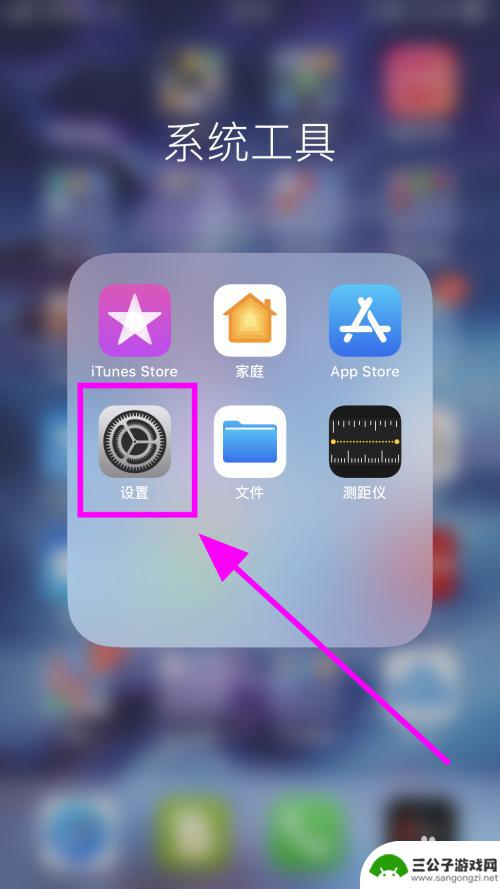
2.进入设置菜单,点击【蜂窝网络】;
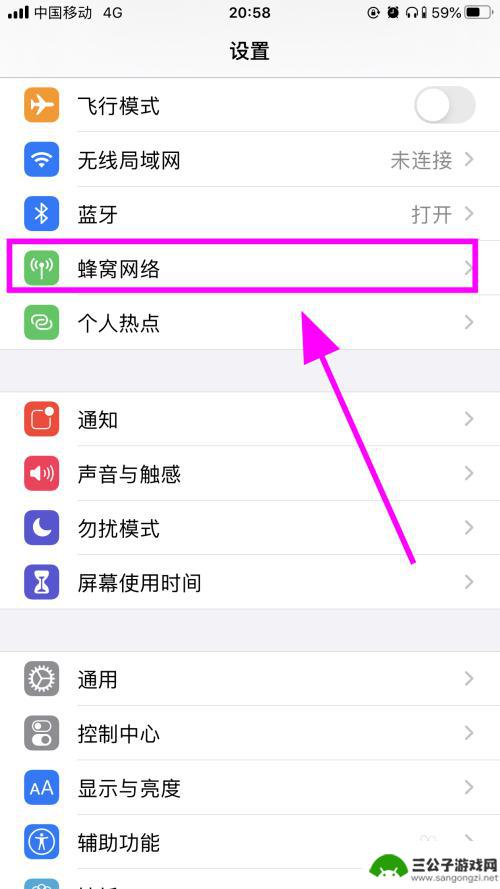
3.进入手机蜂窝网络设置中;
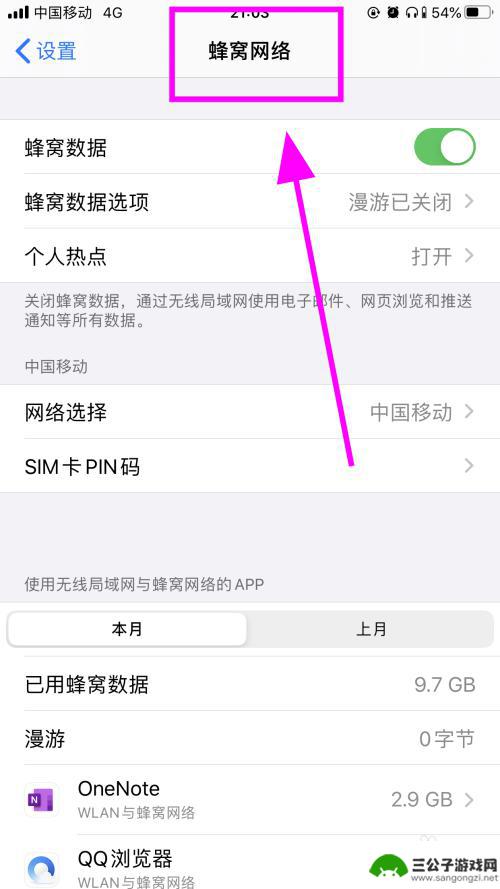
4.在手机蜂窝网络设置中向上滑动手机屏幕,找到要禁止联网的程序。例如QQ;
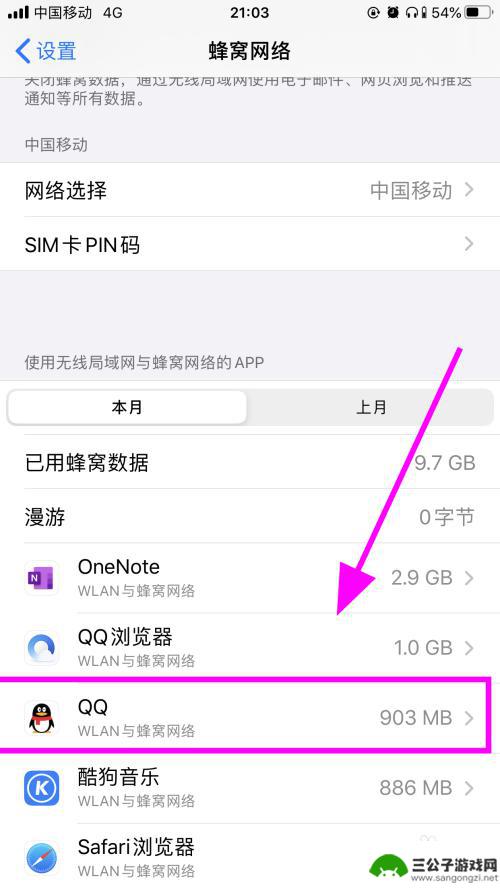
5.点击【QQ】程序,弹出QQ联网状态菜单。目前是【WLAN与蜂窝网络】;
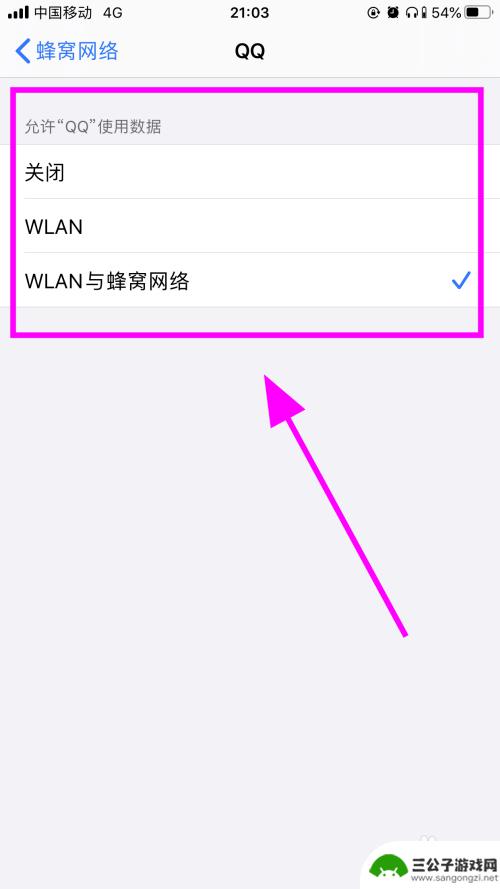
6.选择点击【关闭】,这样就禁止这个程序联网了。打开QQ,可以看到QQ无法联网;
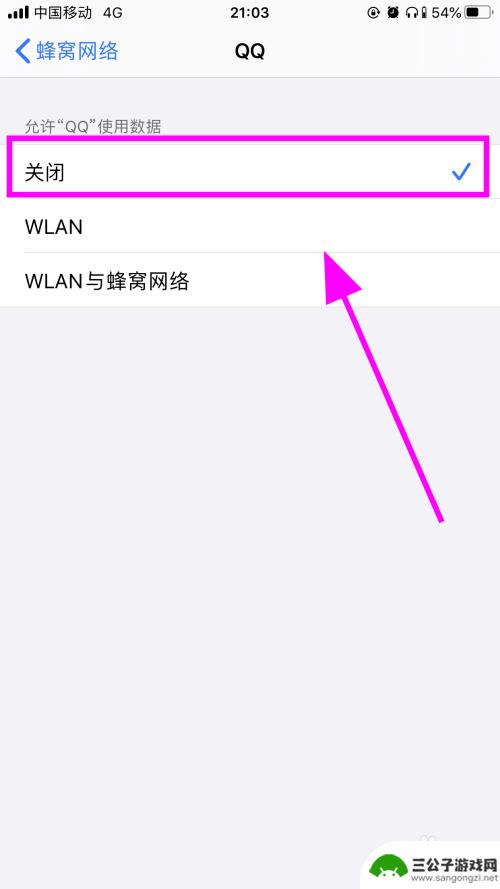
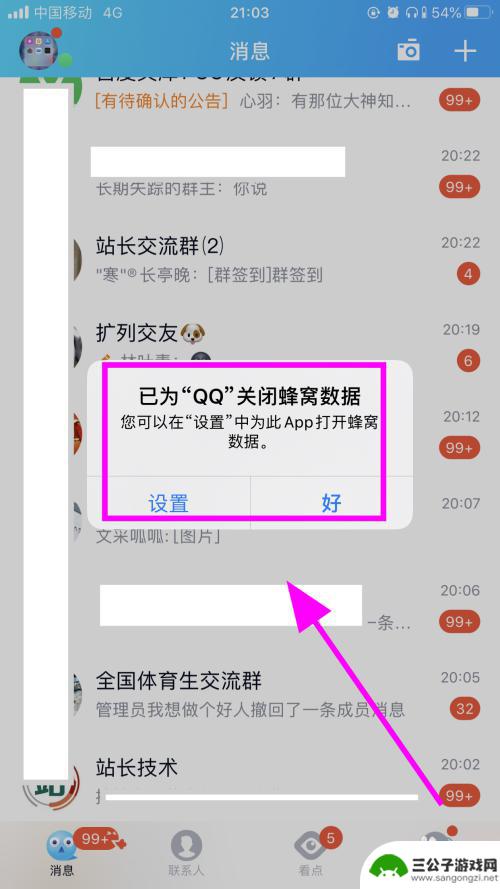
7.以上就是苹果iPhone手机如何禁止某个程序联网的步骤,感谢阅读。
以上是关于如何限制苹果手机软件联网的全部内容,如果您还不了解,可以根据小编的方法进行操作,希望这能对大家有所帮助。
热门游戏
-

oppo手机怎么禁止应用联网 oppo手机如何限制软件联网
oppo手机怎么禁止应用联网,如今,随着智能手机的普及,人们对移动应用的依赖程度越来越高,有时候我们可能会遇到一些软件联网过多或者产生过多流量的情况,导致手机流量被耗尽或者应用...
2023-09-16
-

荣耀手机如何禁止游戏联网 怎样在华为荣耀手机上禁止某个软件联网
荣耀手机作为一款备受青睐的智能手机品牌,其在性能与功能方面都有着出色的表现,对于一些用户来说,游戏联网可能会成为一个困扰。所幸荣耀手机提供了一种简便的方法来禁止游戏联网,确保用...
2024-02-17
-
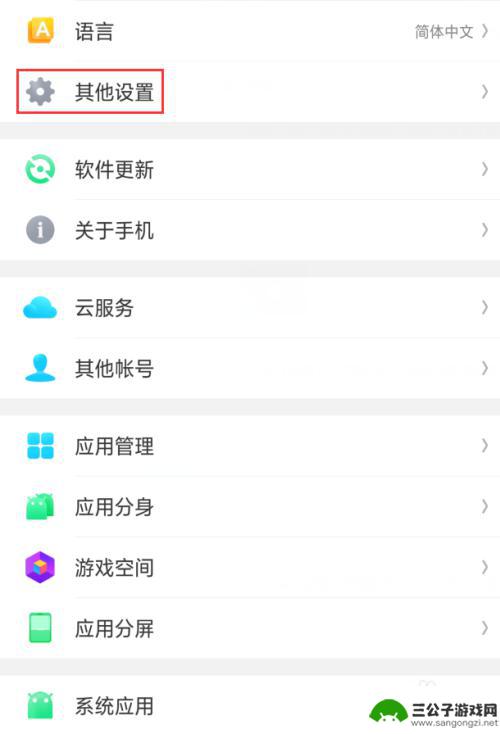
安卓手机安装应用如何设置 手机禁止安装软件的设置方法
在安卓手机上安装应用是我们日常使用手机的必备功能之一,然而有时候我们可能不希望手机安装某些软件,或者想要限制手机上的应用安装权限,那么如何在安卓手机上设置禁止安装软件的方法呢?...
2024-10-28
-
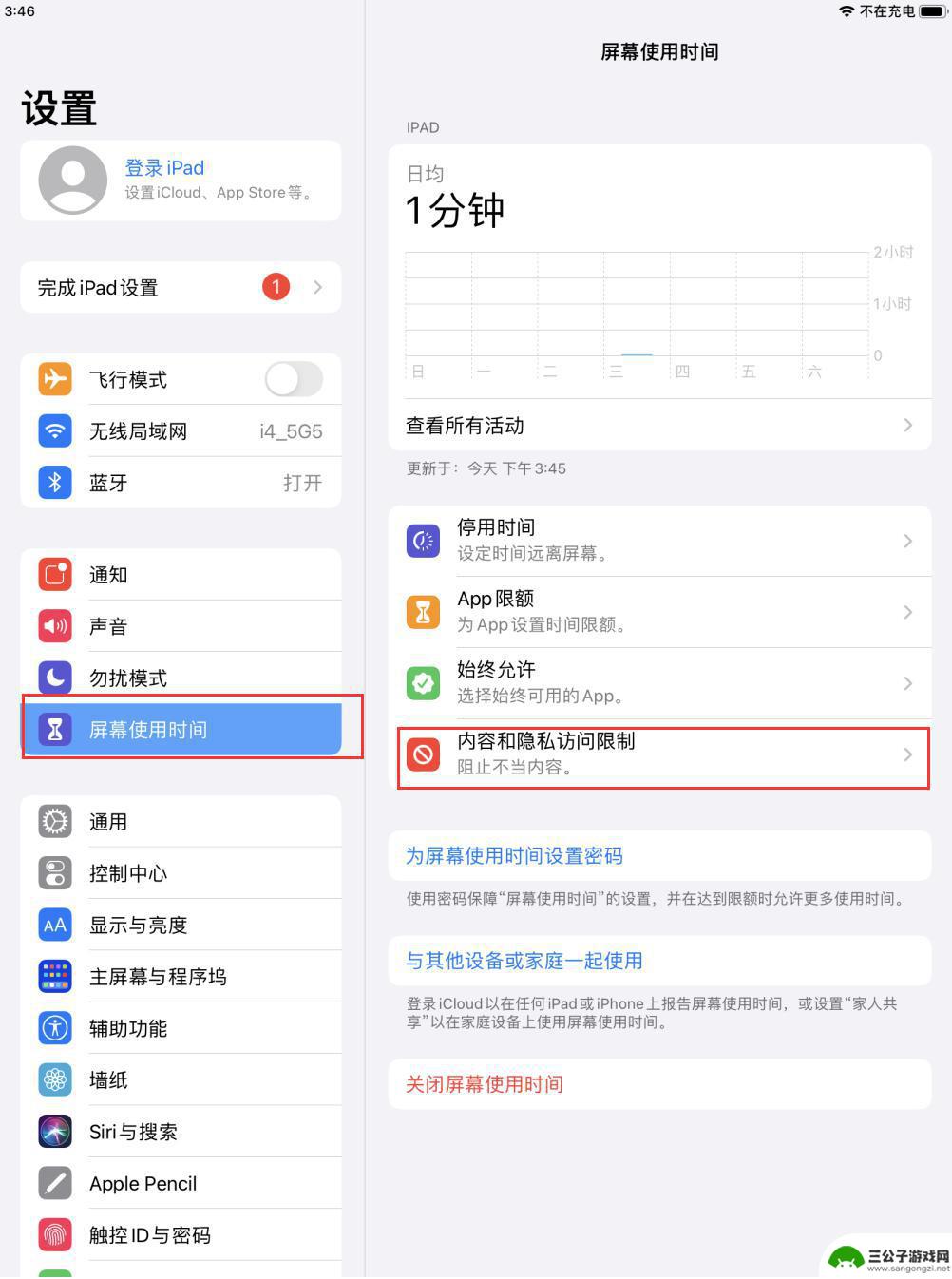
怎么防止手机程序误删 iPhone如何设置防止误删App
怎么防止手机程序误删,在如今移动互联网发展迅猛的时代,手机程序成为人们生活中不可或缺的一部分,误删手机上的应用程序却是一个常见的问题,给用户带来了不便和困扰。为了避免这种尴尬的...
2023-11-29
-
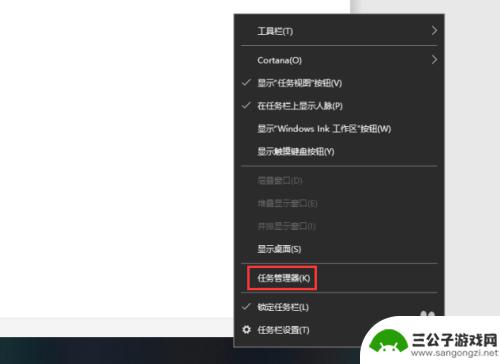
如何阻止手机开机启动软件 电脑禁止开机启动程序的操作步骤
如何阻止手机开机启动软件?电脑禁止开机启动程序的操作步骤是什么?当我们启动手机或电脑时,一些应用程序可能会自动启动,影响设备的运行速度和性能,为了解决这个问题,我们需要学会如何...
2024-04-29
-
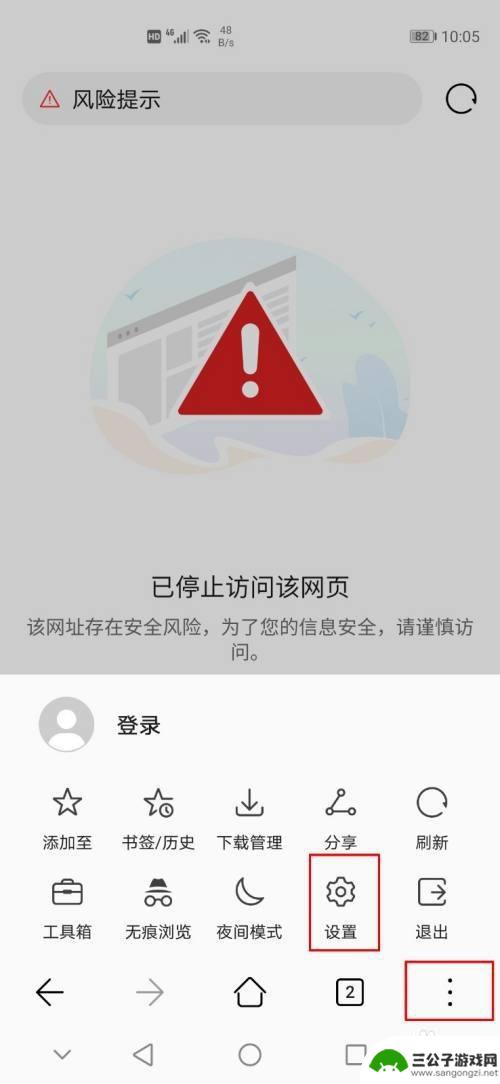
华为手机网站禁止访问怎么解除限制 华为手机浏览器如何解除网页访问限制
随着网络的普及和发展,我们在使用华为手机浏览器访问网页时,有时会遇到一些限制,导致无法访问某些网站或页面,这种限制可能是由于网络运营商或网站本身设置的,为了保护用户的安全和隐私...
2023-12-18
-

iphone无广告游戏 如何在苹果设备上去除游戏内广告
iPhone已经成为了人们生活中不可或缺的一部分,而游戏更是iPhone用户们的最爱,让人们感到困扰的是,在游戏中频繁出现的广告。这些广告不仅破坏了游戏的体验,还占用了用户宝贵...
2025-02-22
-

手机图片怎么整体缩小尺寸 如何在手机上整体缩小照片
如今手机拍照已经成为我们日常生活中不可或缺的一部分,但有时候我们拍摄的照片尺寸过大,导致占用过多存储空间,甚至传输和分享起来也不方便,那么如何在手机上整体缩小照片尺寸呢?通过简...
2025-02-22














